Nové inteligentné vodítka v Photoshope CC 2014 prinášajú významný pokrok pre dizajnérov a používateľov. Predovšetkým weboví dizajnéri budú profitovať z týchto vylepšení, pretože výrazne zjednodušujú pracovný tok a zvyšujú efektivitu. V tomto sprievodcovi sa dozviete, ako efektívne využívať inteligentné vodítka na zabezpečenie presných vzdialeností a zarovnania vo svojich dizajnoch.
Hlavné poznatky
- Inteligentné vodítka sú predvolene aktívne.
- Vzdialenosti medzi prvkami je možné presne nastaviť.
- Funkcie zobrazenia umožňujú presné merania bez dodatočných vodítok.
Krok-za-krokom návod
Aby ste mohli optimálne využiť nové funkcie inteligentných vodítok v Photoshope CC 2014, postupujte podľa týchto krokov:
1. Aktivácia inteligentných vodítok
Keď prvýkrát otvoríte Photoshop CC 2014, inteligentné vodítka sú predvolene aktívne. Môžete to skontrolovať navigáciou do Zobrazenie > Zobraziť > inteligentné vodítka. Tým zabezpečíte, že ich môžete okamžite využívať.
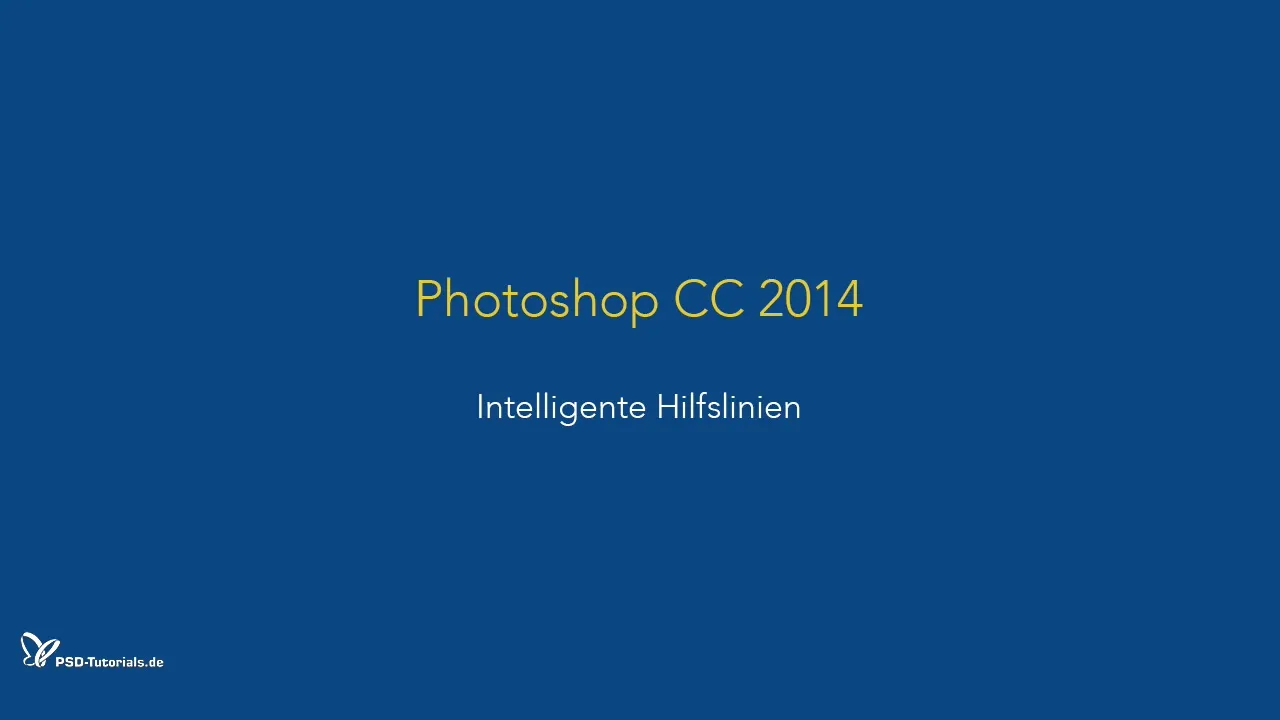
2. Presúvanie objektov a využívanie funkcií zarovnania
Pri presúvaní objektov sa vám zobrazuje magentová línia, ktorá znázorňuje zarovnanie. Počas presúvania objektu vidíte tieto línie, ktoré vám pomáhajú zarovnávať ho s inými prvkami v dokumente.
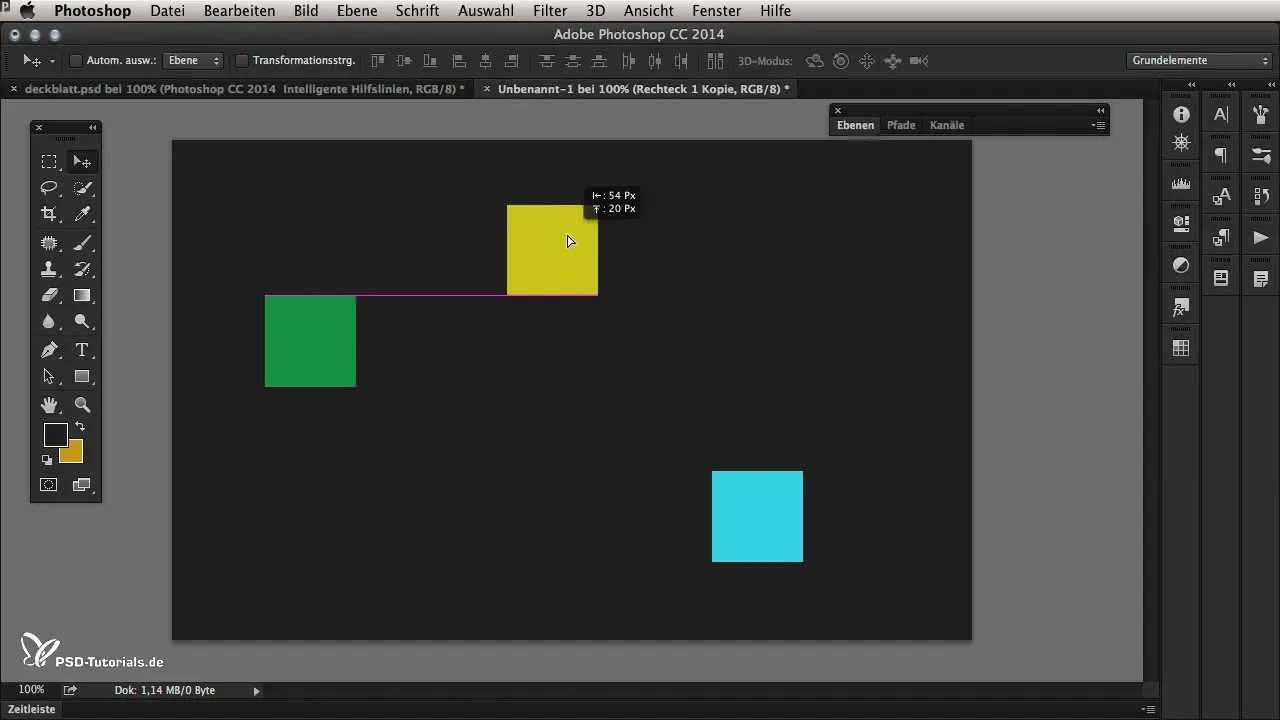
3. Určenie vzdialenosti medzi prvkami
Novou funkciou v Photoshope CC 2014 je zobrazenie vzdialenosti medzi prvkami. Držte stlačený kláves Alt a ťahajte objekt. Počas ťahania sa vám zobrazuje, ako blízko je objekt k ostatným susedným prvkom. To vám umožňuje nastaviť presné vzdialenosti.
4. Rovnomerné vzdialenosti medzi viacerými objektmi
Aby ste vytvorili rovnomerné vzdialenosti medzi viacerými objektmi, môžete vybrať viacero tvarov alebo vrstiev. ťahajte ich nadol a Photoshop automaticky vyrovná vzdialenosti, ktoré ste už raz nastavili. To šetrí čas a zaručuje konzistenciu vo vašom dizajne.
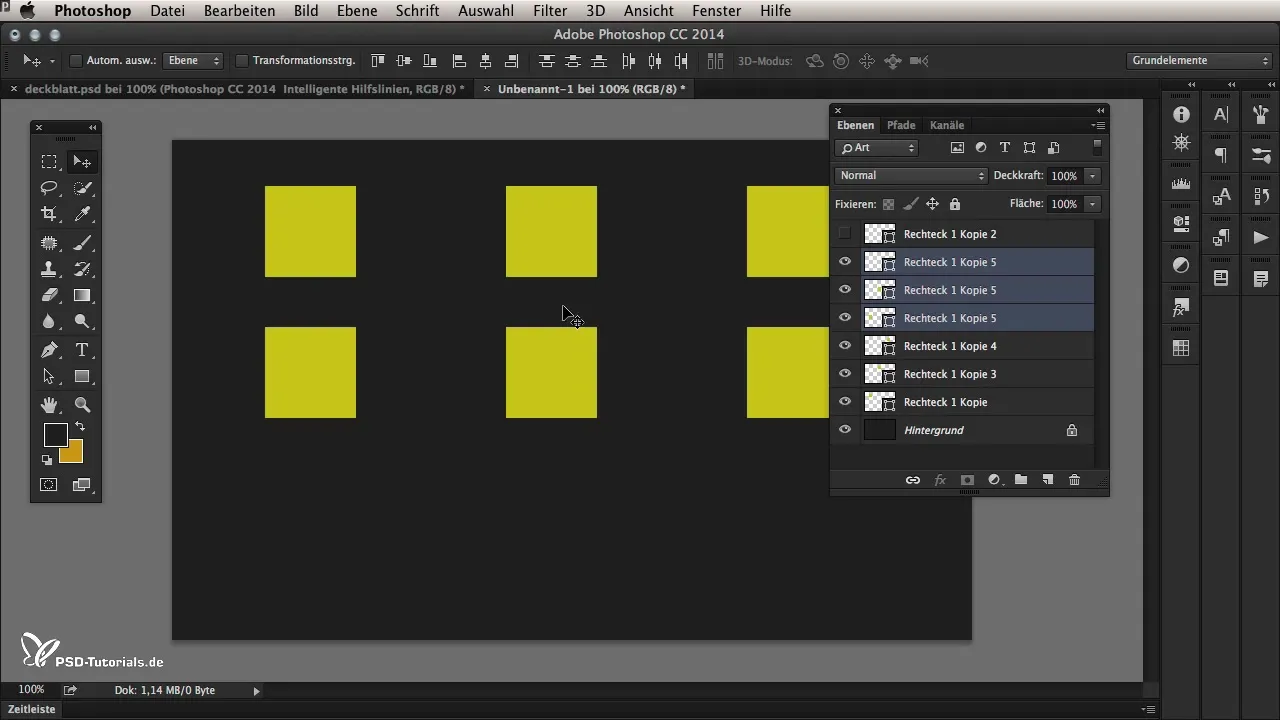
5. Meranie vzdialeností k iným vrstvám
Aby ste mohli zmerať vzdialenosť textu k iným objektom, najprv vyberte textovú vrstvu. Držte stlačený kláves Command (alebo Ctrl v systéme Windows) a pohybujte myšou nad inými objektmi, aby sa vám zobrazila presná vzdialenosť. Táto funkcia merania je mimoriadne užitočná pre webových dizajnérov, ktorí chcú svoje dizajny zariadiť pixel presne.
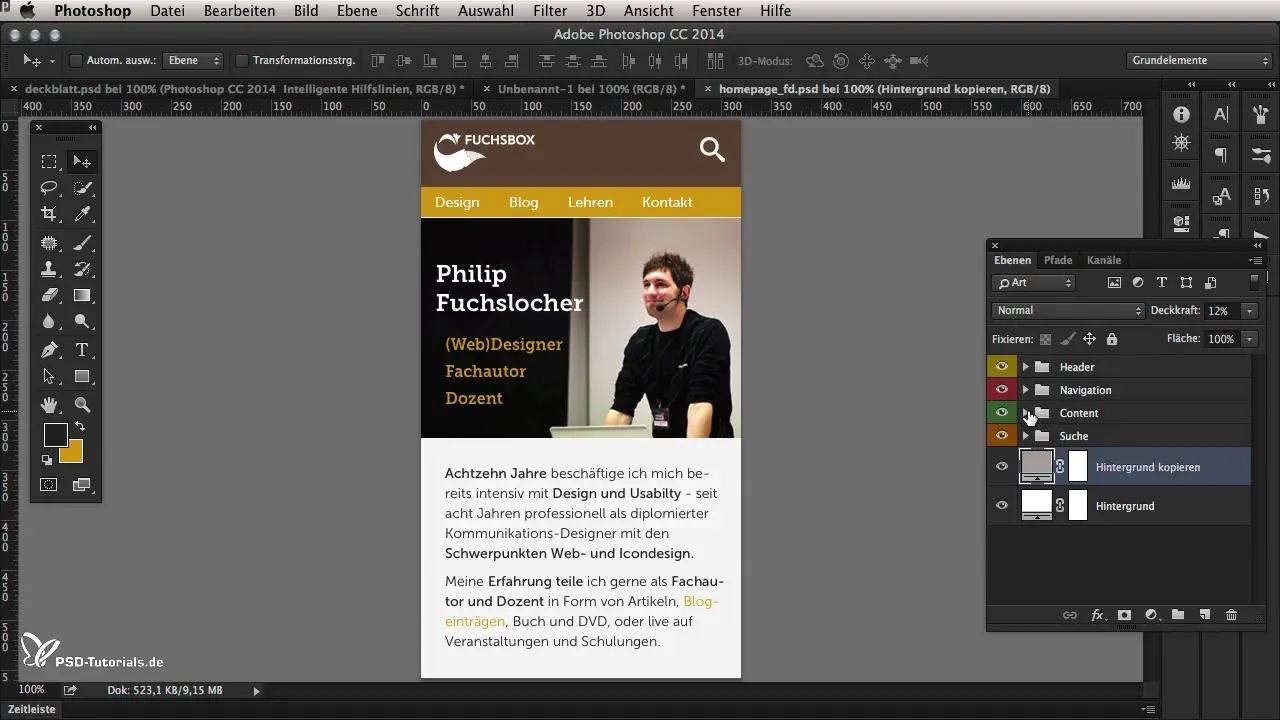
6. Použitie obmedzujúcej oblasti
Ak ste vybrali viac vrstiev naraz a chcete zmerať vzdialenosť medzi nimi, Photoshop vám zobrazí obmedzujúcu oblasť. Táto oblasť zobrazuje celok vybraných prvkov a podľa toho vypočíta vzdialenosti. Uistite sa, že najprv vyberiete zdrojovú a potom cieľovú vrstvu, aby ste dosiahli presné merania.
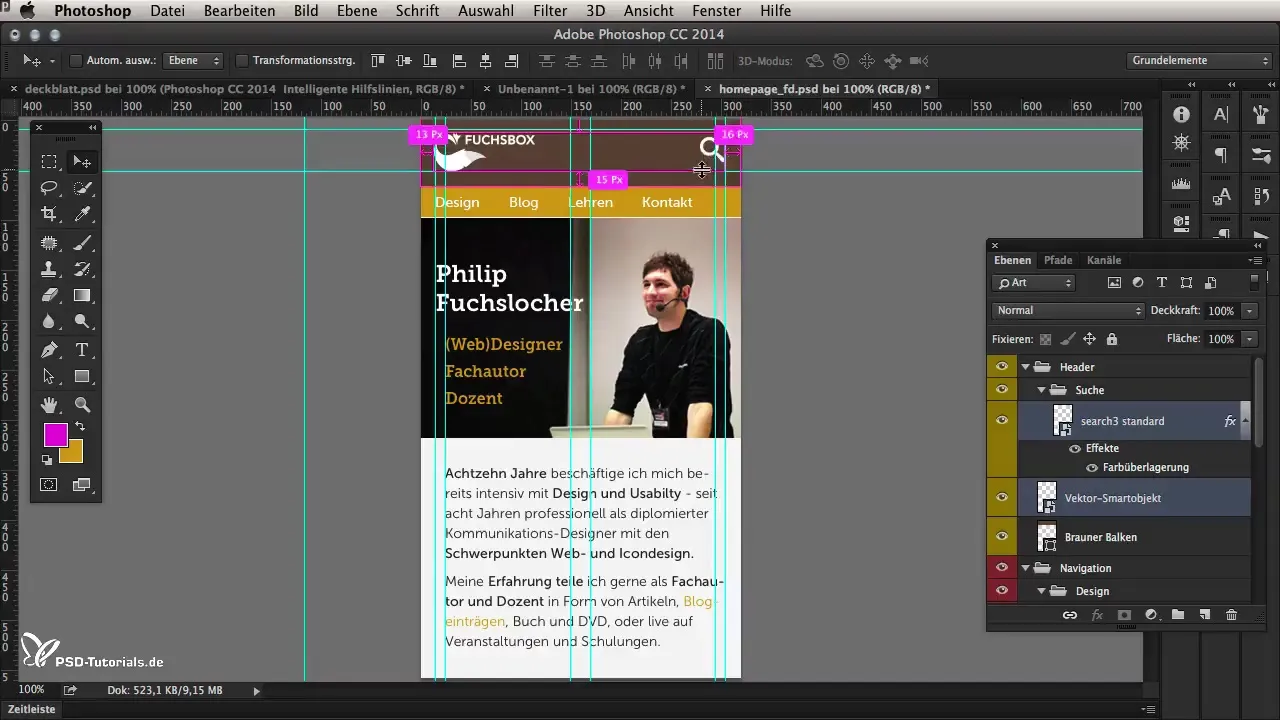
7. Skrytie vodítok
Aby ste zredukovali prehľadnosť pohľadu, môžete skryť vodítka. To vám pomôže jasnejšie vidieť vzdialenosti, najmä keď pracujete s viacerými prvkami vo svojom dizajne.
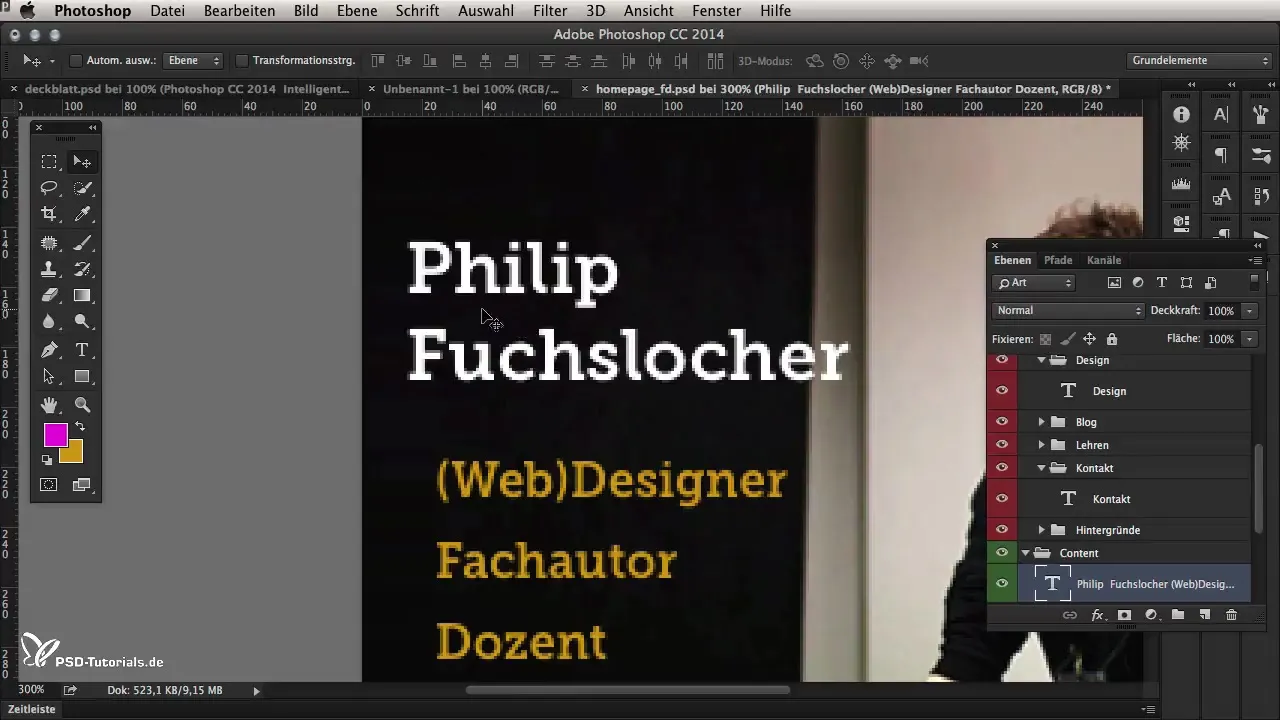
8. Ďalšie tipy
Pri práci s inteligentnými vodítkami je dôležité zohľadniť aj pred- a zadnú šírku písma. To zabezpečuje, že sa neberú do úvahy žiadne zbytočné alebo chýbajúce pixely, čo by mohlo neskôr spôsobiť problémy pri implementácii CSS.
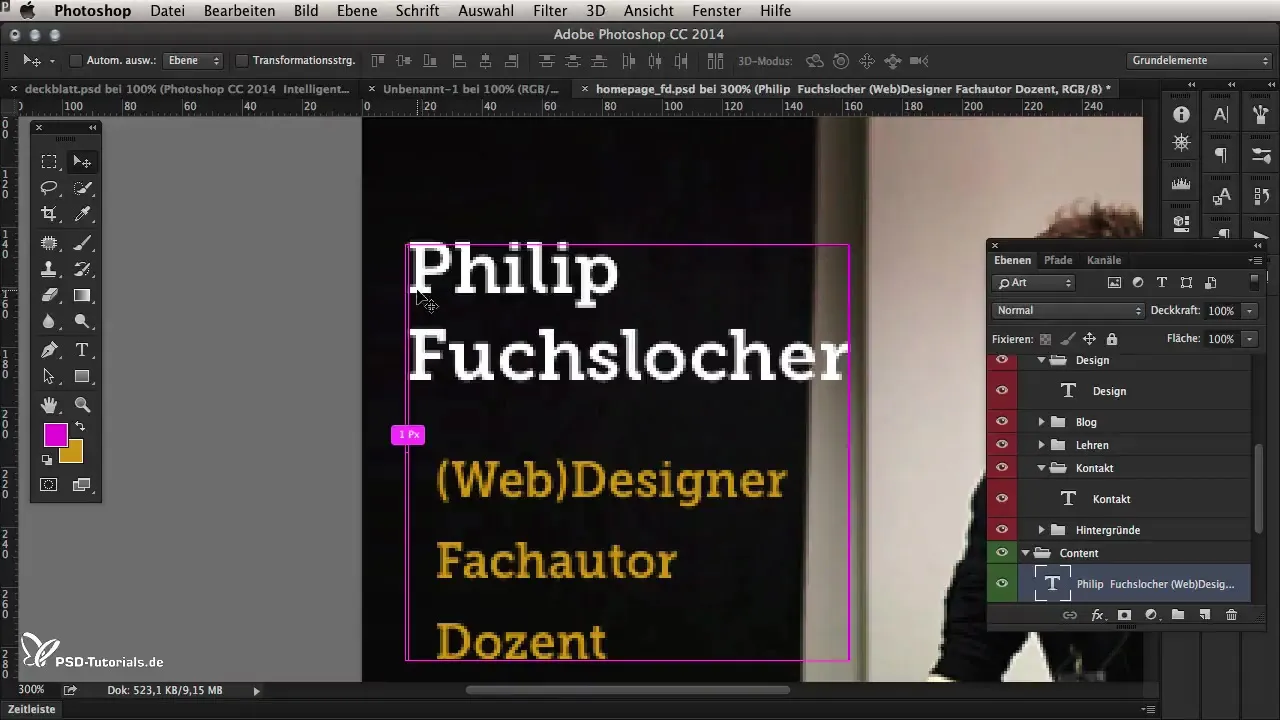
Zhrnutie – Inteligentné vodítka v Photoshope CC 2014
Nové inteligentné vodítka v Photoshope CC 2014 predstavujú veľký krok v používaní programu. Pomáhajú vám presne a efektívne vytvárať dizajny a uľahčujú prácu, najmä pre webových dizajnérov. S vyššie uvedenými krokmi si môžete byť istí, že tieto nové funkcie využijete optimálne.
Často kladené otázky
Akoé výhody ponúkajú inteligentné vodítka v Photoshope CC 2014?Inteligentné vodítka vám ukazujú vzdialenosti a zarovnania medzi prvkami, čo uľahčuje návrh.
Môžem deaktivovať inteligentné vodítka?Ako, môžete ich deaktivovať cez Zobrazenie > Zobraziť > inteligentné vodítka.
Ako meriam vzdialenosti medzi objektmi?Vyberte objekt, držte kláves Command alebo Ctrl a pohybujte myšou nad inými prvkami, aby ste videli vzdialenosti.
Fungujú inteligentné vodítka s viacerými vybranými vrstvami?Ako, Photoshop vypočíta vzdialenosti na základe obmedzujúcej oblasti vybraných vrstiev.
Ako sa vysporiadať s písmami pri meraní vzdialeností?Zohľadnite pred- a zadnú šírku pri meraní, aby ste získali presné hodnoty.


